Menggunakan layar tepi pada Samsung Galaxy S8 Plus

Layar tepi pada ponsel Samsung membuatnya mudah dan cepat untuk memanipulasi aplikasi, daftar favorit Anda, dll.
Lihat juga: Membuat ID Apple dalam 3 menit menggunakan iPhone
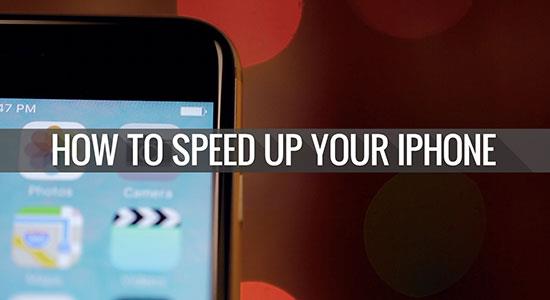
1. Ram kelebihan beban
Bersihkan ram dan matikan aplikasi yang berjalan di latar belakang
Meskipun iPhone mengelola ram dengan sangat baik, terlalu banyak aplikasi yang berjalan di latar belakang masih menjadi penyebab utama perlambatan, dan tersentak-sentak.
Anda harus mematikan aplikasi yang berjalan di latar belakang dengan mengklik dua kali tombol beranda untuk mengungkapkan multitasking aplikasi yang sedang berjalan lalu menggesek ke atas untuk mematikan aplikasi.
Atau Anda dapat membersihkan Ram dengan mengikuti di iOS:
1. Buka kunci layar perangkat iOS
2. Tahan tombol daya hingga kata "geser untuk mematikan" muncul di layar
3. Lanjutkan, lepaskan jari Anda dan tahan tombol daya dan alihkan untuk menahan tombol Home selama sekitar 5 detik. Kemudian layar akan kembali ke layar aplikasi dan kemudian memori RAM iPhone telah dibebaskan.

Matikan aplikasi penyegaran latar belakang
Aplikasi penyegaran latar belakang adalah aplikasi yang, bahkan jika Anda mematikannya, akan secara otomatis menyegarkan dan memulai ulang secara langsung, memperlambat iPhone Anda.
Silakan matikan dengan Pengaturan >> Umum >> Segarkan aplikasi di latar belakang >> Matikan aplikasi yang tidak perlu.

Atau matikan sepenuhnya Penyegaran Aplikasi Latar Belakang.
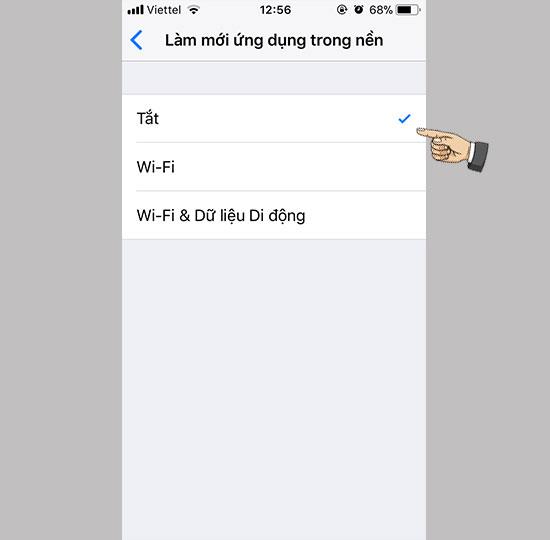
Memori iPhone penuh, tidak ada ruang kosong untuk mengoperasikan sistem operasi serta data aplikasi, membuatnya lambat dan tidak praktis untuk digunakan. Ikuti " Cara memperbaiki memori iPhone penuh " dan " Cara membebaskan memori iPhone tanpa menghapus apa pun " untuk mengosongkan memori di iPhone.
- Apa yang harus dilakukan jika penyimpanan iCloud penuh?
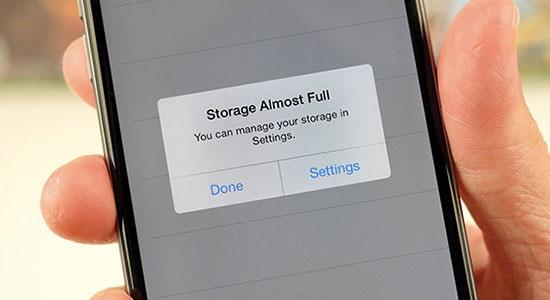
Setelah menginstal aplikasi, jika ada kesalahan lambat, tersentak, kemungkinan besar karena konflik perangkat lunak. Hapus aplikasi dan instal ulang.
Jika melakukan cara di atas tapi masih lambat, tersentak-sentak. Ha Vy menjalankan kembali perangkat lunak untuk mengatasi situasi ini.
Catatan: Semua data akan hilang dan Anda perlu mengingat akun iCloud Anda.
Lihat artikel Kembalikan iPhone di sini.

Dengan 4 langkah di atas Anda dapat meningkatkan kinerja iPhone yang lambat . Semoga Anda mendapatkan pengalaman yang bahagia.
Anda akan tertarik pada:
>>> Perbaiki kesalahan keluar aplikasi tiba-tiba di iPhone
>>> Tips menghemat 4G di iPhone tidak bisa diabaikan
>>> Cara memeriksa iPhone lama sebelum membeli
>>> Apakah menurut Anda Anda harus menggunakan casing untuk iPhone?
Layar tepi pada ponsel Samsung membuatnya mudah dan cepat untuk memanipulasi aplikasi, daftar favorit Anda, dll.
Kelola game di komputer Anda ke dalam folder yang memudahkan Anda untuk menggunakannya.
Untuk mengheningkan panggilan masuk dan alarm, letakkan tangan Anda di layar atau balikkan perangkat.
Ambil tangkapan layar dengan mudah hanya dengan menggesek layar.
Mengaktifkan tampilan bilah status hanya akan menampilkan 3 notifikasi terbaru di bilah status.
Informasi mesin membantu Anda memeriksa informasi seperti IME, model...
Aktifkan dengan cepat fungsi tertentu dan pintasan pengaturan seperti: Bantuan, warna negatif...
Menggunakan keamanan sidik jari membantu melindungi data pribadi di perangkat dengan lebih aman.
Penyematan layar adalah fitur baru yang diperkenalkan sejak Android 5.0, sehingga pengguna tidak perlu khawatir dengan keingintahuan orang lain saat meminjamkan Samsung Galaxy S6 mereka.
Geser kontak atau telepon Anda ke kanan untuk melakukan panggilan, ke kiri untuk mengirim pesan.
Anda dapat membagikan gambar di layar besar smart TV melalui koneksi Miracast (Screen Casting).
Fitur ini membantu Anda membuka kunci perangkat dengan cepat menggunakan wajah tanpa menyentuh layar.
Kerugian terbesar dari model portabel Samsung Galaxy Note 3 adalah tidak mendukung bahasa Vietnam yang disertakan dengan sistem operasi.
Tampilkan informasi pemilik Samsung Galaxy J7 akan menampilkan informasi Anda di layar kunci Anda.
Membuka beberapa aplikasi di layar memungkinkan untuk melakukan banyak hal secara bersamaan di satu layar ponsel.
Amankan perangkat Anda dari virus dan spyware, membantu Anda berbelanja dan menggunakan media sosial dengan aman.
Fitur yang memungkinkan Anda untuk mengubah wallpaper hidup dan efeknya hanya didukung untuk layar kunci.
Download booster adalah fitur yang membantu Galaxy Note 4 Anda mengunduh kecepatan tinggi melalui jaringan Wifi dan 4G LTE secara bersamaan. Ini berarti Anda dapat mengunduh file besar dengan kecepatan kilat dengan mengaktifkan fitur ini.
Cara berbagi 4G sebagai Wifi di Samsung Galaxy J7 Pro akan mengubah ponsel Anda menjadi hotspot wifi portabel dan nyaman.
Dalam beberapa kasus khusus, Anda perlu menyimpan rekaman panggilan.
















